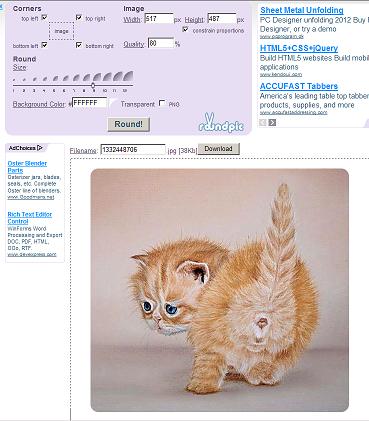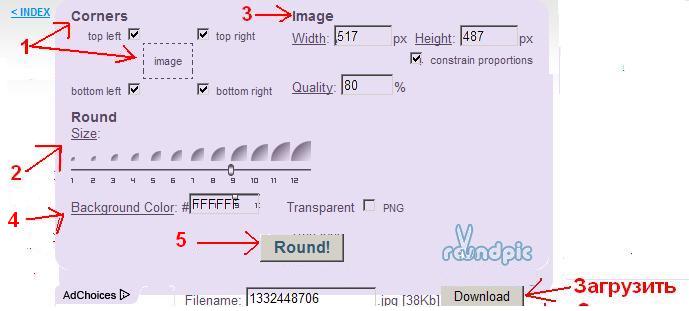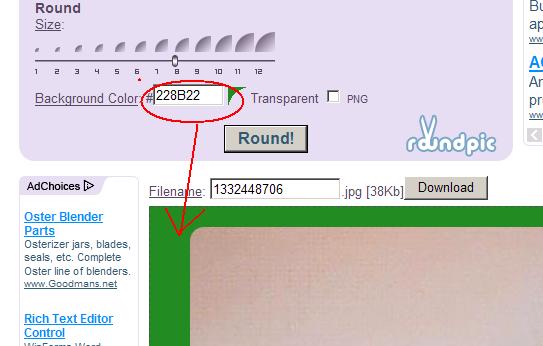Конечно, это можно сделать в фотошопе. Ну, а если вы, как и я, не дружите с ним? Тогда идем в RoundPic , там обработать картинку гораздо проще и быстрее.



Загружаем картинку через Обзор или вводим ссылку на нее в соответствующие окошки. Нажимаем Round it! (Загрузить)

Собственно, если резултьат вас удовлетворяет, на этом можно остановиться))
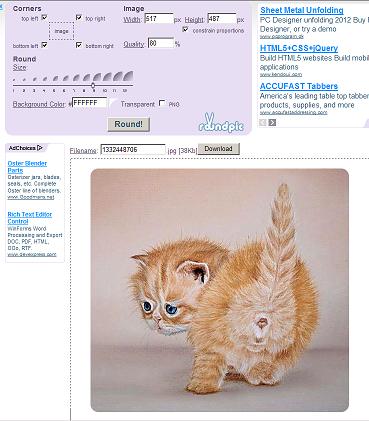
Но изображение можно отредактировать. Давайте разберемся, что к чему.
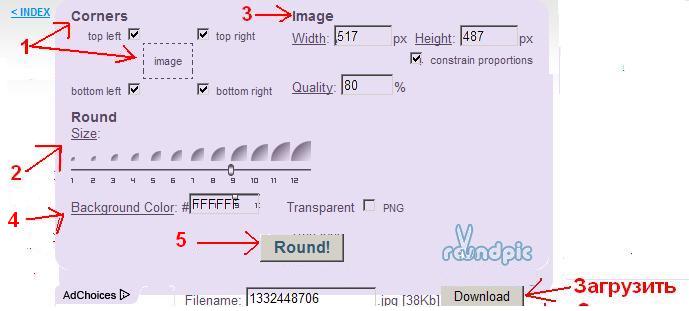
1. Можно выбрать, все уголки вы будете закруглять, или нет.
2. Перетаскиваем ползунок и определяем степень закругленности.
3. Можно изменить размер рисунка Width - ширина, Height - высота рисунка.
4. Если вы введете в это окошко код цвета, получите цветную рамочку вокруг рисунка. Например, такую:
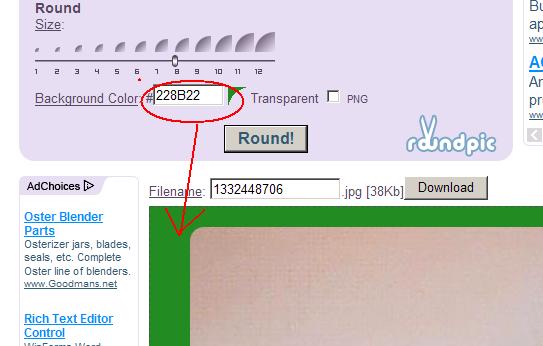
5. Предосмотр. Если вас все устраивает, нажимаем на кнопку Download (Сохранить) и сохраняем рисунок себе на компьютер.
Вот что получилось у меня ;)

Дерзайте! Удачи вам!:)